Samsung WB50F User Manual Page 96
- Page / 136
- Table of contents
- BOOKMARKS
Rated. / 5. Based on customer reviews


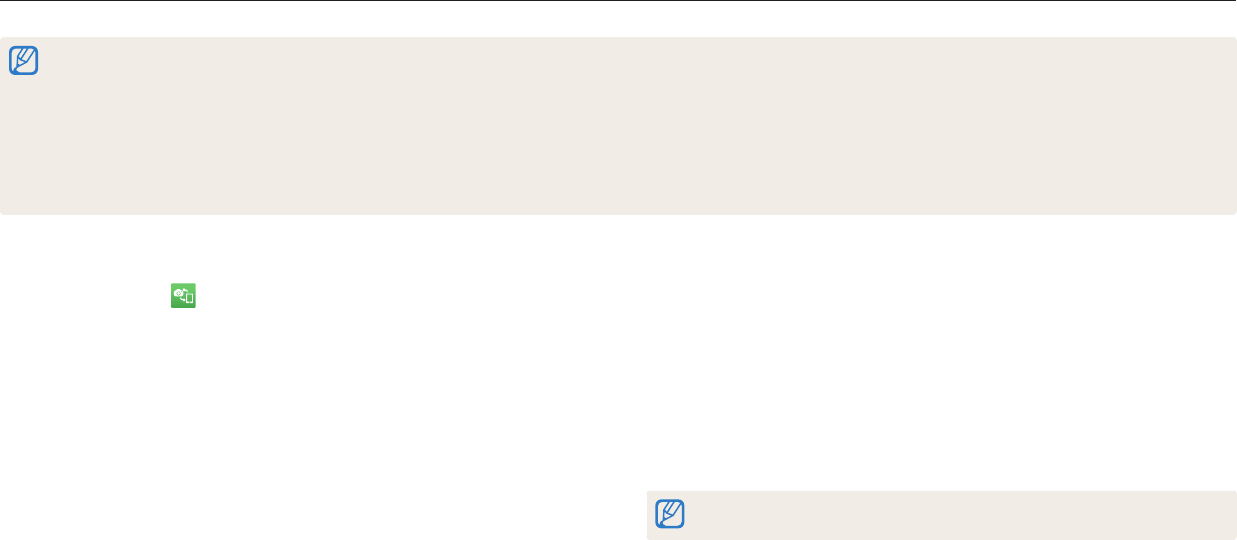
无线网络
95
发送照片或视频到智能手机
相机可通过
WLAN
连接至支持
MobileLink
功能的智能手机。可以轻松地将照片或视频发送到智能手机。
•
运行
Android OS
或
iOS
的智能手机或平板电脑均支持
MobileLink
功能。有些型号可能不支持上述某些功能。使用此功能前,请先将设备的固件更新至最新版本。如果固件版本不
是最新,此功能可能无法正确执行。
•
使用此功能前,应先在手机或设备上安装
Samsung SMART CAMERA App
。可以从
Samsung Apps
、
Google Play
商店或
Apple App Store
下载应用程序。
Samsung SMART
CAMERA App
与
2013
年或以后制造的三星相机型号兼容。
•
如果相机存储器中没有文件,则无法使用该功能。
•
如果从智能手机中选择文件,则每次最多可以查看
1000
个最近的文件,最多发送
1000
个文件。如果从相机选择文件,则可查看从相机选择的文件,并且可发送的最大文件数取决
于智能手机的存储空间。
•
在
iOS
设备上使用此功能时,设备可能会断开其
Wi-Fi
连接。
5
从列表选择相机,然后将智能手机连接至相机。
•
智能手机一次仅能连接一台相机。
6
在相机上,允许智能手机连接至您的相机。
•
如果智能手机之前已连接至您的相机,则会自动连接。
•
如果
30
秒内未对相机执行任何操作,智能手机上的应用程序可以关闭。
7
在智能手机或相机上,选择要从相机传输的文件。
8
在智能手机上,触摸复制按钮或在相机上选择
Send
。
•
相机将发送选中的文件。
如果在相机上
30
秒未执行任何操作,相机屏幕将关闭。
1
在相机的主屏幕上,滚动至
<Wi-Fi>
。
2
在相机上,选择
。
•
如果出现提示您下载应用程序的弹出消息,选择下一步。
3
在相机上,选择发送选项。
•
如果选择从智能手机选择文件,可使用您的智能手机查看和共享存储在相
机上的文件。
•
如果选择从相机选择文件,可从相机选择要发送的文件。
4
在智能手机上,打开
Samsung SMART CAMERA App
。
•
对于
iOS
设备,请先打开
Wi-Fi
功能,然后再打开该应用程序。
•
要在已启用
NFC
的智能手机上自动启动应用程序,请打开此功能并将智能
手机靠近相机上的
NFC
标签(第
15
页)。
- WB50F/WB51F/WB52F 1
- • 避免干扰其他电子设备。 3
- • 在飞机上时,请关闭相机。相机会对飞机设备造成干扰。 3
- 本手册中使用的图标 7
- 本手册中使用的表示法 7
- 产品所配物品的图解说明可能会略有差异。 15
- 根据相机的型号,包装盒中随附的物品可能会有所不同。 15
- 成的问题,三星概不负责。 15
- 在使用无线网络时,请避免与内部天线接触。 16
- DIRECT LINK 18
- 插入电池和存储卡 19
- 给电池充电并打开相机 20
- 屏幕可能因选择的语言不同而异。 21
- 模式屏幕上的图标 25
- 例如,在“程序”模式中选择“白平衡”选项: 29
- 有关拍摄出清晰照片的提示,请参阅第 32
- 当旋转缩放按钮时,出现在屏幕上的变焦率可能呈非连续性变化。 33
- 取决于选择的拍摄选项,数码变焦可能无法使用。 33
- 如果选择数码变焦拍摄照片,照片质量会比正常拍摄质量差。 33
- 拍摄清晰照片的提示 36
- 使用“魔幻”模式 38
- 使用“智能自动”模式 39
- 使用“程序”模式 40
- 使用“智能短片”模式 41
- 使用“短片”模式 42
- 使用“智能”模式 43
- 使用“照片滤镜”模式 46
- 使用“短片滤镜”模式 47
- 选择分辨率和画质 50
- 在“拍摄”模式中,按下 51
- 然后选择定时器来设 52
- 在光线较暗条件下拍摄 53
- 更改相机的对焦类型 56
- 相机距拍摄物越近,侦测面孔的速度越快。 59
- 如果在声音设置中关闭音量,相机将不会发出动作音。(第 59
- : 3000K 65
- 使用“连拍”模式 66
- 如果不想应用任何效果,则选择 67
- 在使用变焦静音功能时,请勿遮盖麦克风。 68
- 使用变焦静音录制的声音与实际声音不同。 68
- “拍摄”模式下可用的拍摄选项 69
- 在“播放”模式中查看照片或视频短片 71
- / / / ] 72
- 在“播放”模式中,选择一个视频,然后按下 78
- 可以更改照片尺寸,并将其另存为新文件。 79
- 学习如何编辑照片。 79
- 应用智能滤镜效果 80
- 调整亮度、对比度、饱和度或低亮度对象 81
- 在播放视频时,可以剪切视频或从视频抓取影像。 83
- 在电视中查看文件 84
- 将文件传输到电脑 85
- 在您的电脑上,打开可移动磁盘。 87
- 拖动或保存文件到电脑上。 87
- Tag & Go 94
- 自动发送文件到智能手机 95
- 发送照片或视频到智能手机 96
- 使用智能手机远程释放快门 97
- 通过电子邮件发送照片或视频 100
- 使用照片或视频共享服务 102
- Samsung Link 104
- 相机镜头和显示屏 114
- • 上述数字为在不使用变焦功能的情况下测得。 117
- • 使用变焦会影响可用的录制时间。 117
- • 几个短片连续录制的时间决定总的录制时间。 117
- 对于任何数据丢失,制造商不承担任何责任。 118
- 操作系统 如何安装 123
- 为提高性能,相机规格会有更改,恕不另行通知。 130


 (120 pages)
(120 pages) (98 pages)
(98 pages) (198 pages)
(198 pages) (16 pages)
(16 pages) (119 pages)
(119 pages) (2 pages)
(2 pages)







Comments to this Manuals